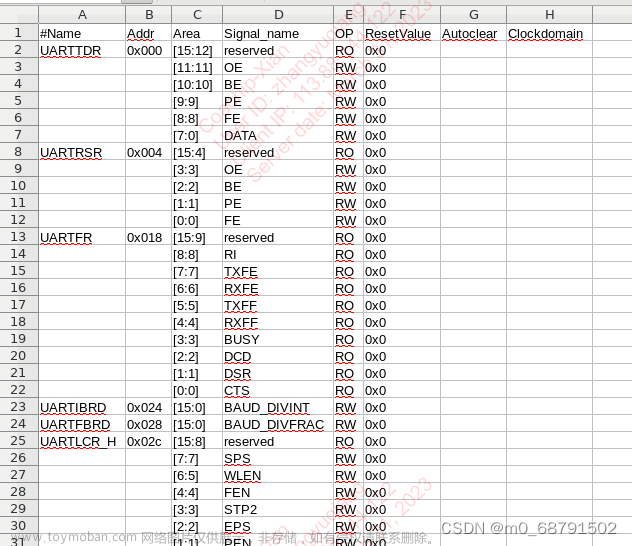目录
前言
利用图形化界面的方法使用VCS
1. 新建文件夹,存放需要仿真的Verilog源代码和testbench测试文件
2. 使用cd命令进入该文件夹路径下,对需要编译的文件生成file.list文件
3. 使用vcs命令编译仿真需要的verilog代码
4. 启动VCS图形化界面
5. 进行仿真,生成波形
总结
前言
零基础初学数字IC,在此整理学习笔记。学会什么写什么,与大家一起进步。
本篇主要介绍逻辑仿真工具VCS的图形化界面使用方法,下一篇介绍如何书写makefile脚本进行仿真。
利用图形化界面的方法使用VCS
1. 新建文件夹,存放需要仿真的Verilog源代码和testbench测试文件
2. 使用cd命令进入该文件夹路径下,对需要编译的文件生成file.list文件
file.list 文件用于存放我们需要编译的所有文件的路径,方便后续使用vcs进行编译。
如果rtl文件的路径不在当前文件夹下,可以在 -name 之前加上文件的相对路径即可。
find -name '*.v' > file.list
gvim file.list

3. 使用vcs命令编译仿真需要的verilog代码
vcs -full64 -sverilog -debug_access+all -f file.list -timescale=1ns/1ns -l com.logvcs -full64 使用EDA逻辑仿真工具编译源代码
-sverilog 可以识别system verilog 语言
-debug_access+all 编译命令选项,可以保存debug过程中生成的各种文件
-f file.list 读取file.list文件中每个路径下的Verilog文件
-timescale=1ns/1ns 定义仿真时间
-l com.log 保存日志文件 com.log
+v2k 支持Verilog2001标准
编译完成后就会生成simv可执行文件,可用于后续仿真。
4. 启动VCS图形化界面
dve && 表示在后台打开dve图形化界面,不占用当前terminal

5. 进行仿真,生成波形



在命令行窗口输入run,进行仿真

仿真完成后,添加希望观察的波形

生成最终波形

总结
以上就是简单的VCS使用方法,学习笔记如果有错误的地方,欢迎大家留言纠正~文章来源:https://www.toymoban.com/news/detail-698054.html
另外有VCS的使用技巧,欢迎留言补充~文章来源地址https://www.toymoban.com/news/detail-698054.html
到了这里,关于新手教程01:逻辑仿真工具VCS的基础使用的文章就介绍完了。如果您还想了解更多内容,请在右上角搜索TOY模板网以前的文章或继续浏览下面的相关文章,希望大家以后多多支持TOY模板网!


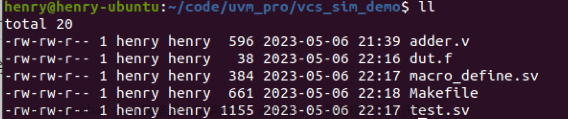


![[VCS、verdi、makefile] 联合仿真 ——步骤](https://imgs.yssmx.com/Uploads/2024/02/428958-1.png)